Diagnosi
Des de l'opció de Diagnosis es pot realitzar una anàlisi detallada del consum de recursos d'un dispositiu, així com de les aplicacions i dels processos utilitzats en la sessió de l'usuari.
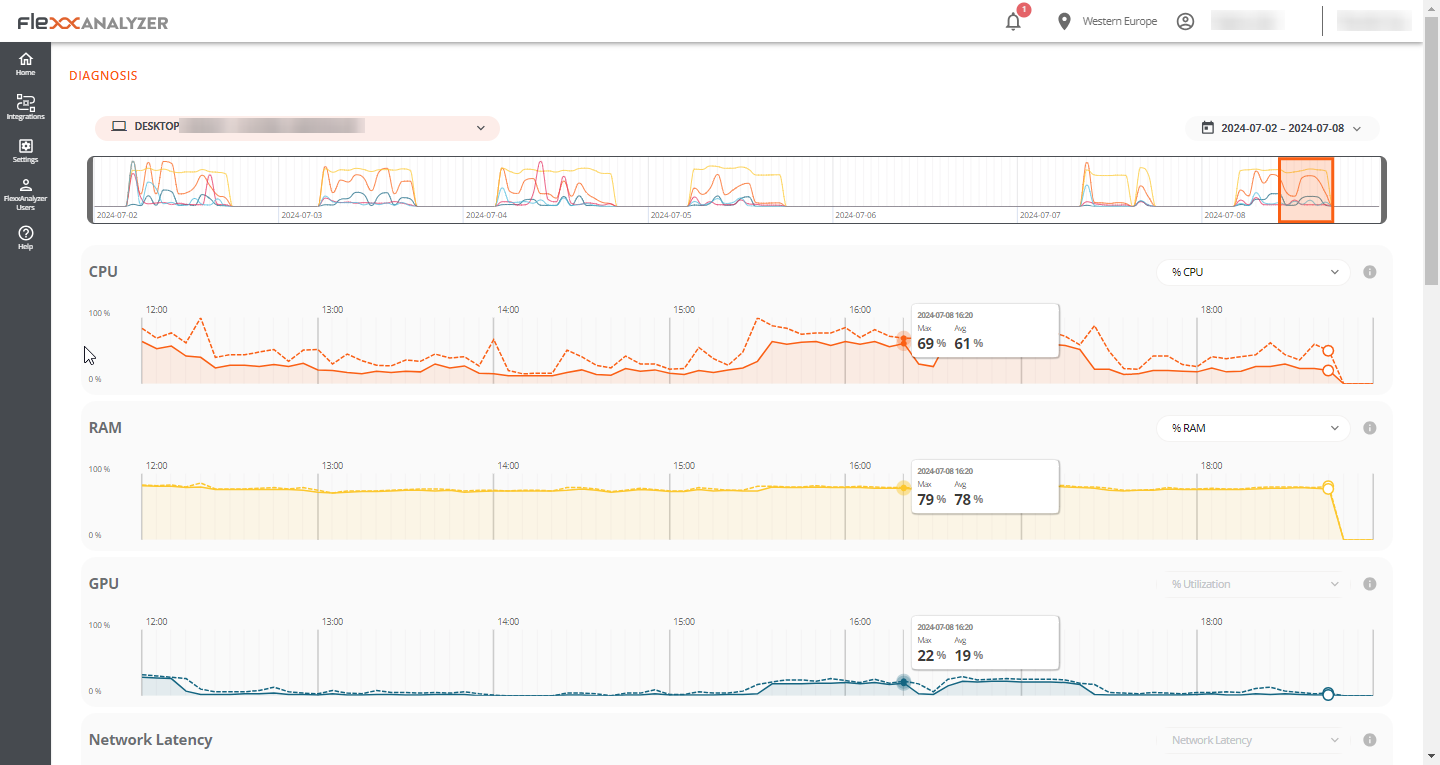
Interfície
Des del menú desplegable de Diagnosis és possible cercar un dispositiu i la sessió de l'usuari que es desitja analitzar. Si comences a escriure un nom d'usuari, el menú desplegable es filtrarà per mostrar només dispositius que coincideixin amb aquest nom.
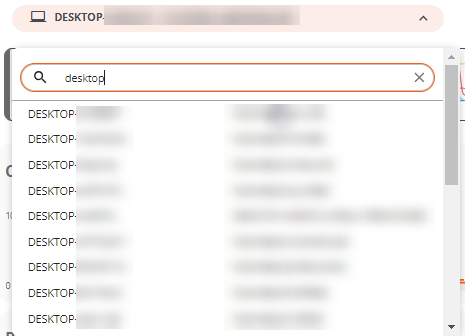
És possible seleccionar un rang de dates d'una setmana per a l'anàlisi, per defecte es mostraran les dades dels últims set dies, encara que és possible seleccionar un període personalitzat fent clic a la llista desplegable. Només apareixeran els dispositius utilitzats en el període seleccionat.
Quan es desitja explorar un lapse de temps diferent, el calendari marcarà amb un color més clar els dies que el dispositiu no s'ha utilitzat.

Una vegada fetes les seleccions, es mostrarà la informació de consum de recursos per al període, dispositiu i usuari seleccionats.
Selecció del marc de temps
Una vegada seleccionat el dispositiu, usuari i les dates en les quals es desitja veure l'anàlisi de les dades, apareixerà un gràfic en la zona superior, amb una finestra de zoom de sis hores.
Pots arrossegar i col·locar la zona de selecció en el gràfic per veure les dades de consum de recursos per a un període més específic.
També es pot fer clic en un punt del gràfic per veure les dades de consum de recursos per a aquell moment concret sense haver d'arrossegar manualment la zona de selecció. Les dades de la resta de la pàgina reflectiran el període, dispositiu i usuari seleccionats.
Gràfiques de consums de recursos
Després de col·locar la finestra de temps en el punt exacte que es necessita analitzar, es mostraran cinc gràfics de consum de recursos a la zona inferior: CPU, RAM, GPU, Network Latency i Disk Usage. Cada gràfic mostrarà sis hores corresponents a la zona de selecció del gràfic de línia de temps.
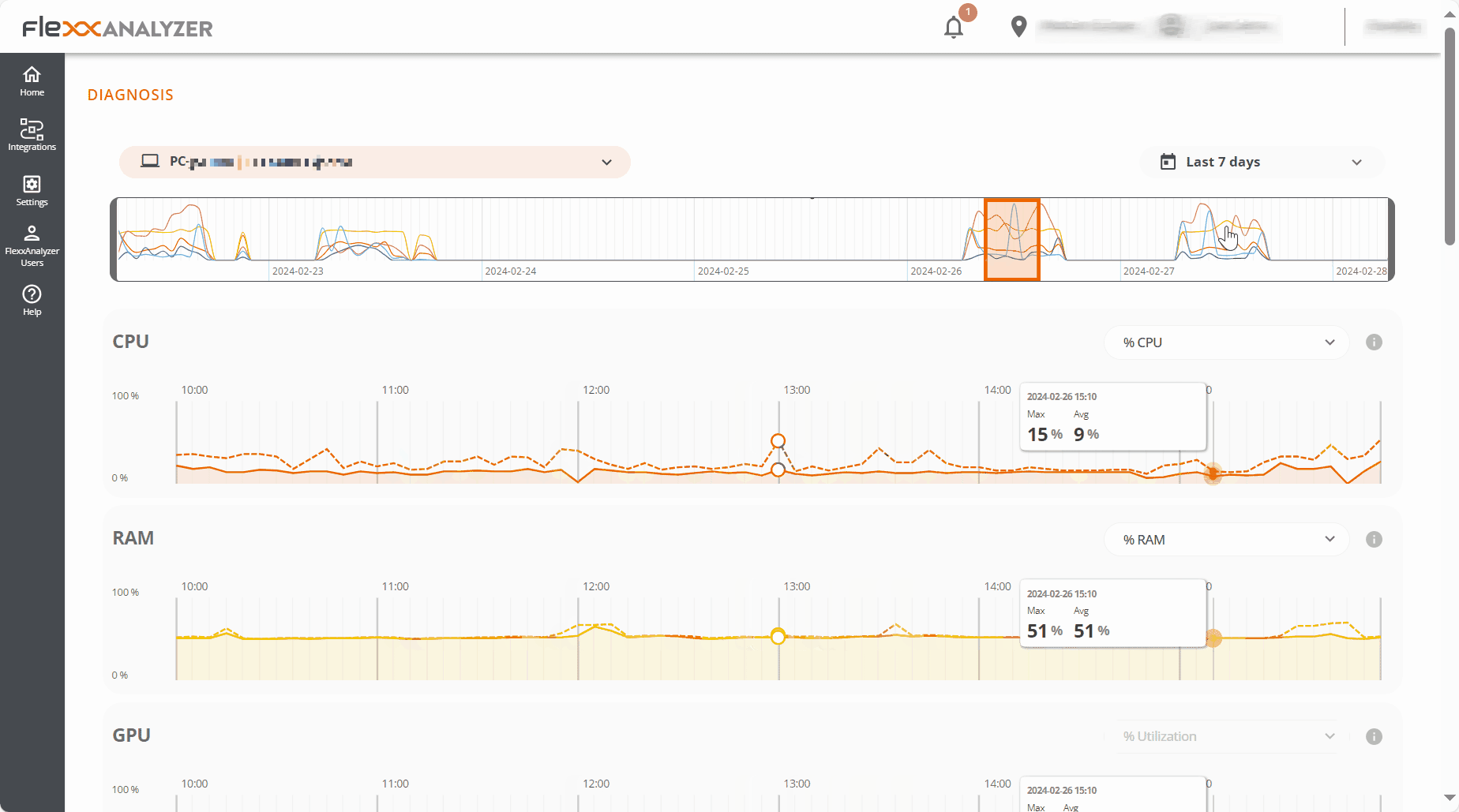
Els gràfics mostren el total de recursos consumits pel dispositiu. Si el dispositiu el feia servir més d'un usuari en aquell període, els gràfics mostraran els recursos consumits per tots els usuaris.
En passar el ratolí per damunt de qualsevol dels gràfics, es mostrarà un quadre amb el consum de recursos per a aquell moment concret. És possible fer clic sobre qualsevol punt de qualsevol dels gràfics per veure quines aplicacions i processos estaven en execució en aquell moment específic, per defecte es mostraran les dades més recents per al període seleccionat.
Comptadors de rendiment
Cadascun dels comptadors en pantalla inclou diverses opcions de visualització.
CPU
- % CPU: Mostra l'ús total de la CPU en el sistema, equivalent al que mostra l'administrador de tasques.
- % User Time: Representa el percentatge de temps de CPU utilitzat per les aplicacions i processos que s'executen en mode usuari.
- % Privileged time: Indica el percentatge de temps de CPU utilitzat pel sistema operatiu i els serveis del sistema en mode privilegiat.
- % Processor time: Mostra el temps total de CPU utilitzat en tots els processos i activitats del sistema.
RAM
- % RAM: Mostra l'ús total de memòria en el sistema, equivalent al que mostra l'administrador de tasques.
- Available RAM: Representa la quantitat de memòria lliure en el sistema per executar noves aplicacions sense causar problemes de rendiment.
- Committed MB: Indica la quantitat de memòria virtual activament utilitzada pels processos i aplicacions en execució.
GPU
- % utilization: Mostra l'ús total de la GPU en el sistema, equivalent al que mostra l'administrador de tasques.
Network Latency
- Network Latency: Mostra les latències del sistema.
Disk Usage
- Total IOPS: Mostra el total de IOPS (operacions input/output per segon) generades per les aplicacions i processos en el disc.
- IOPS read per second: Suma de totes les IOPS de lectura, per segon.
- IOPS write per second: Suma de totes les IOPS d'escriptura, per segon.
Taules d'aplicacions i processos
A la zona inferior es localitzen les taules d’aplicacions i processos, que mostren totes les aplicacions i processos que l’usuari tenia en execució en aquell dispositiu per al moment marcat amb la selecció del marc de temps.
Per a cadascuna de les aplicacions, es mostra el nom, l'executable i els recursos que consumia.
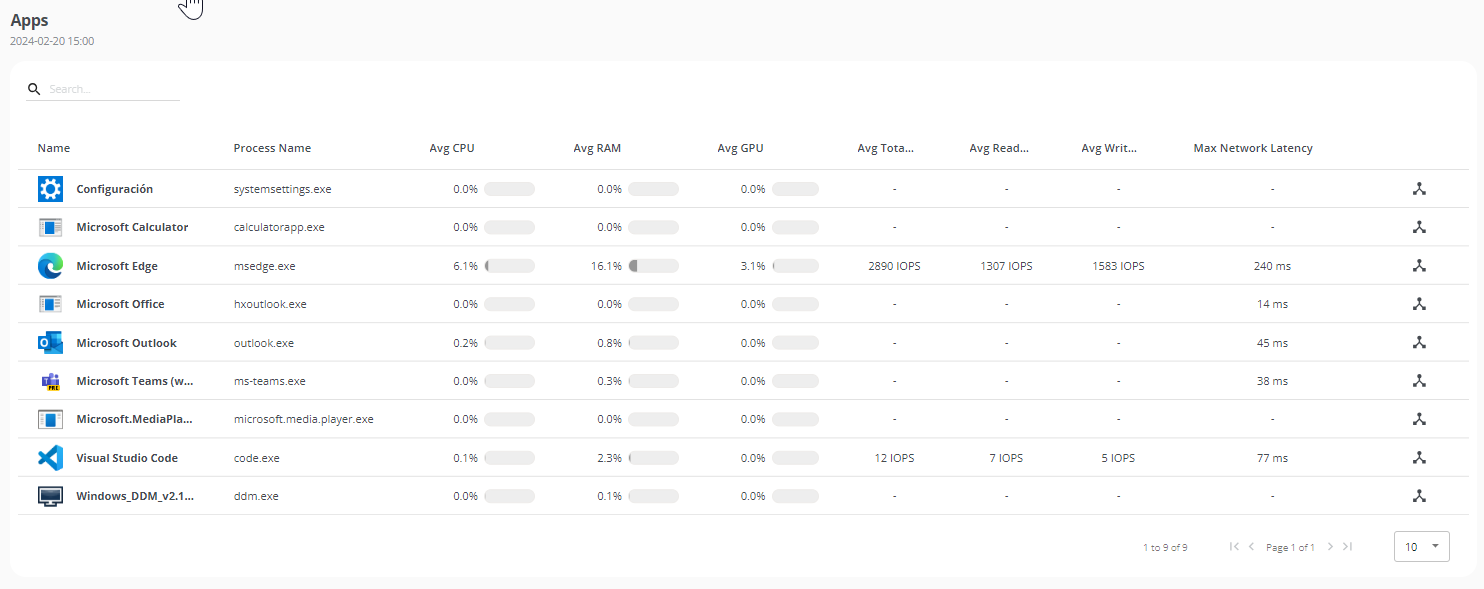
Es poden filtrar els resultats de les taules utilitzant el cercador que apareix a la part superior de cadascuna d'elles. També es poden ordenar els resultats fent clic a qualsevol de les columnes de la taula.
Si selecciones un punt del gràfic per veure les dades de consum de recursos per a un moment concret, les taules s'ordenaran automàticament de manera que apareguin primer els programes que més recursos consumien en el gràfic seleccionat.